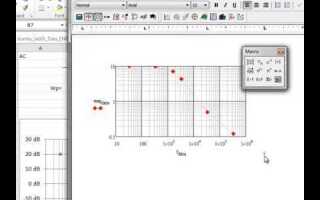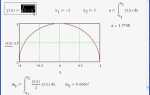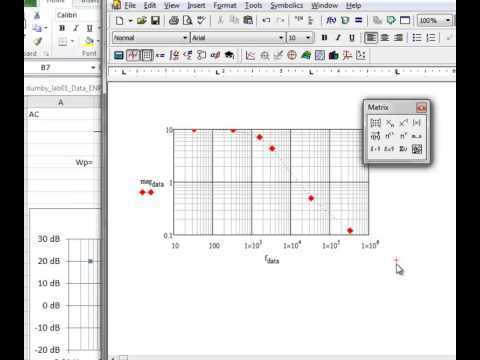
Инженерные расчёты в Mathcad часто требуют использования внешних данных. Наиболее распространённый источник – это электронные таблицы Excel, содержащие исходные значения, параметры измерений или экспериментальные результаты. Для корректного импорта необходимо учитывать структуру документа, формат ячеек и способ обращения к файлу из среды Mathcad.
Перед началом импорта убедитесь, что файл Excel сохранён в формате .xlsx и не содержит защищённых листов или скрытых ячеек. Mathcad корректно обрабатывает только явно заданные диапазоны. Оптимально, если данные представлены в виде простой матрицы без объединённых ячеек и текстовых заголовков внутри числовых блоков.
В Mathcad используется функция READEXCEL или инструмент вставки таблицы через меню Insert → Excel Component. Первый способ применим для статического импорта данных, второй – для интерактивной связи с файлом. В случае использования компонента Excel, двойной клик по вставленному объекту позволяет редактировать диапазон и видеть предварительный просмотр данных непосредственно в интерфейсе Mathcad.
Важно задать точные границы диапазона, например, A2:C15, чтобы избежать ошибок при чтении. Если в выбранной области содержатся пустые строки или нечисловые значения, Mathcad может некорректно интерпретировать содержимое или обрезать массив. Рекомендуется использовать отдельный лист Excel, подготовленный специально для передачи данных, с минимальным количеством вспомогательной информации.
Подготовка таблицы Excel для импорта в Mathcad
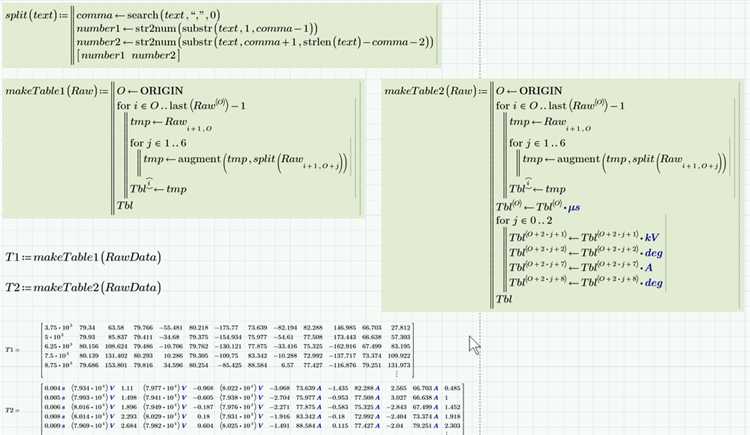
Перед импортом данных из Excel в Mathcad необходимо обеспечить корректность структуры и содержимого таблицы. Ниже приведены обязательные шаги подготовки.
- Удалите все объединённые ячейки. Mathcad не распознаёт объединение и интерпретирует такие ячейки как пустые, что может нарушить структуру данных.
- Исключите формулы. Преобразуйте все вычисляемые значения в статические с помощью копирования и вставки значений (Ctrl+C → Ctrl+Shift+V или «Специальная вставка» → «Значения»).
- Убедитесь, что таблица начинается с первой строки и первого столбца. Mathcad импортирует диапазон с фиксированной ссылкой, и смещение приведёт к ошибкам в чтении данных.
- Удалите пустые строки и столбцы внутри диапазона. Они интерпретируются как нули или NaN, что влияет на точность расчётов.
- Используйте только числовые значения и текстовые заголовки. Символы %, $, формулы и гиперссылки исключите.
- Задайте диапазон с чёткими границами: например, A1:D10. Избегайте импорта всей таблицы целиком – это снижает производительность Mathcad.
- Проверьте локальные настройки десятичных разделителей. В Mathcad и Excel должны использоваться одинаковые символы (запятая или точка).
- Сохраните файл в формате .xlsx. Mathcad не поддерживает старые форматы .xls при использовании функций импорта через Data Import Wizard.
После выполнения всех пунктов таблица готова к корректному переносу в Mathcad без дополнительных преобразований.
Настройка формата ячеек Excel для корректного считывания
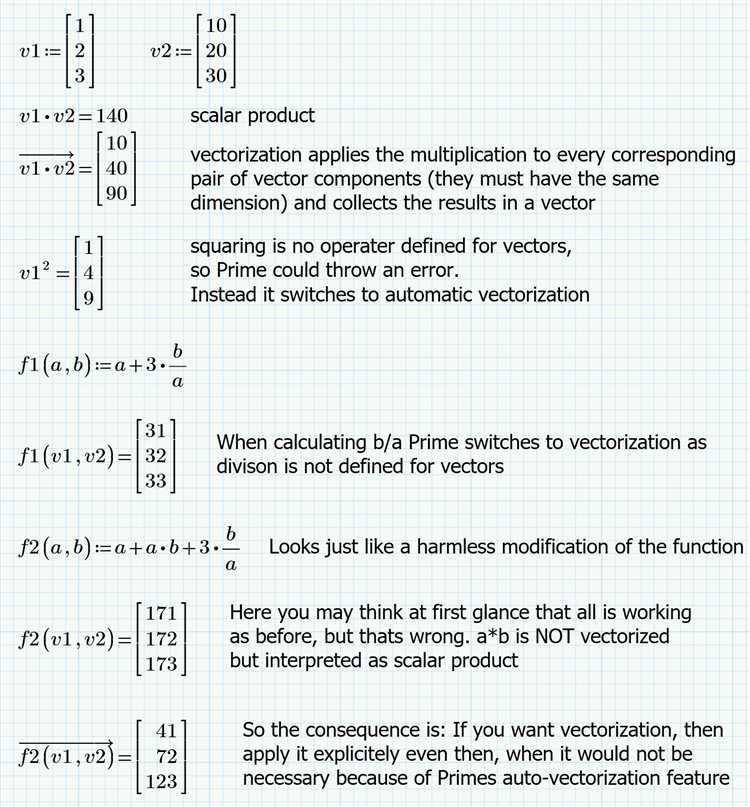
Перед экспортом данных из Excel в Mathcad необходимо убедиться, что ячейки имеют однозначный формат, исключающий неоднозначное интерпретирование. Mathcad корректно считывает только числовые и текстовые значения, без скрытых символов, форматов даты или денежных знаков.
Выделите диапазон, предназначенный для импорта, нажмите правой кнопкой мыши и выберите «Формат ячеек». В разделе «Число» установите формат «Числовой» для всех значений, представляющих числа с плавающей точкой или целые числа. Убедитесь, что число десятичных знаков соответствует точности, необходимой для расчётов. Если Mathcad ожидает число, но получает текст (например, из-за пробела или символа валюты), импорт завершится ошибкой или неверным значением.
Для текстовых данных выберите формат «Текст». Это особенно важно, если данные содержат идентификаторы, обозначения переменных или строки, которые могут быть интерпретированы Excel как дата или число. Например, значение «1-2» Excel может интерпретировать как 1 февраля или 2 января – Mathcad в этом случае получит не строку, а число или ошибку.
Удалите все пробелы в начале и в конце значений. Для чисел используйте точку как десятичный разделитель, если Mathcad работает в английской локали. Замените запятые с помощью функции «Найти и заменить» (Ctrl + H), установив замену запятой на точку.
Проверьте отсутствие формул. Mathcad считывает только фактические значения ячеек. Используйте «Копировать» → «Специальная вставка» → «Значения», чтобы заменить формулы на числа.
Избегайте объединённых ячеек. Mathcad воспринимает такие диапазоны как ошибочные. Разъедините их через меню «Формат» → «Объединение ячеек» и убедитесь, что каждая ячейка содержит одно значение.
Использование функции READPRN в Mathcad для загрузки данных
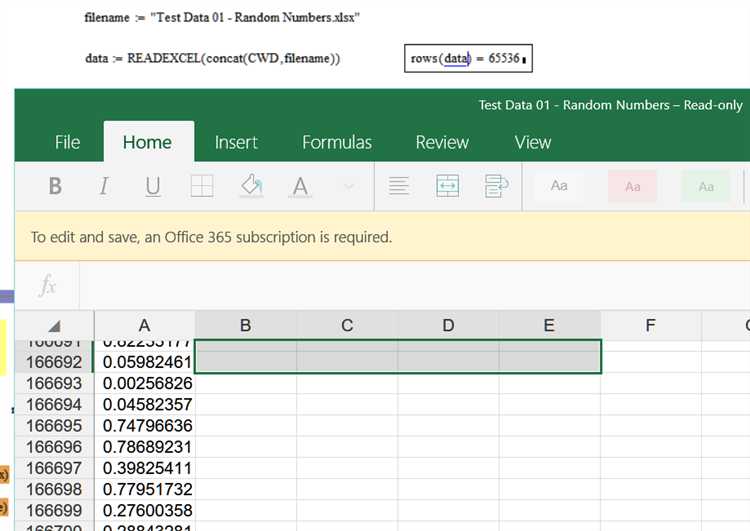
Функция READPRN в Mathcad предназначена для импорта числовых данных из текстовых файлов с расширением .txt или .prn. Она особенно эффективна при работе с большими массивами данных, экспортированными из Excel.
Перед использованием функции необходимо подготовить файл: в Excel сохранить рабочий лист через Файл → Сохранить как, выбрать тип файла Текст (с разделителями табуляции) (*.txt) или Файл PRN (*.prn). Убедитесь, что в данных отсутствуют пустые строки и некорректные символы.
Синтаксис: READPRN(«путь_к_файлу»). Укажите абсолютный или относительный путь к файлу. Пример: M := READPRN(«C:\Data\experiment.txt»). Полученная переменная M – это матрица, содержащая все числовые значения из файла.
Для корректной загрузки Mathcad должен иметь доступ к директории файла. Если путь содержит пробелы, его необходимо заключить в кавычки. Рекомендуется размещать файлы в той же директории, что и Mathcad-документ, чтобы использовать относительные пути: READPRN(«experiment.prn»).
После импорта проверьте структуру матрицы: используйте индексирование или функции анализа данных (rows, cols) для уточнения размеров и содержания. В случае ошибки загрузки проверьте кодировку файла (желательно ANSI) и корректность разделителей – допускается только табуляция.
Функция READPRN не поддерживает текстовые заголовки и пропущенные значения – такие строки следует удалить до импорта. Если требуется импорт с предварительной обработкой, используйте Excel для очистки данных перед сохранением.
Импорт данных через встроенное средство вставки Excel-файла
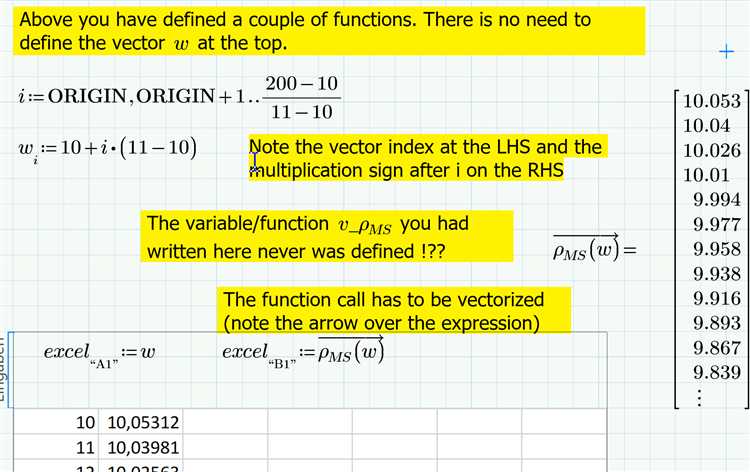
Для вставки Excel-файла в Mathcad используйте встроенный компонент Insert Object. Это позволяет внедрить таблицу напрямую в рабочее пространство без предварительной конвертации форматов.
Откройте Mathcad, выберите пункт Insert → Object…. В открывшемся окне установите тип объекта Microsoft Excel Worksheet и нажмите OK. В рабочем поле появится активное окно Excel с доступом к полной функциональности.
Введите или вставьте необходимые данные в ячейки. После выхода из режима редактирования таблица закрепляется в документе Mathcad как встроенный объект. Дважды щелкните по ней, чтобы отредактировать содержимое.
Для считывания значений используйте ссылку на ячейки в виде: ИмяОбъекта!A1, где ИмяОбъекта – это имя, присвоенное таблице. Убедитесь, что в свойствах объекта заданы уникальное имя и разрешён доступ к данным извне.
Если необходимо использовать массив, выделите диапазон в Excel, например, A1:C3, и обратитесь к нему в Mathcad через ту же структуру: ИмяОбъекта!A1:C3. Значения импортируются в виде числового массива, доступного для дальнейших вычислений.
Обновление данных осуществляется автоматически при изменении содержимого встроенного листа. Для принудительного обновления откройте и закройте Excel-объект повторно.
Избегайте длинных диапазонов с пустыми ячейками – это может привести к некорректной интерпретации массива в Mathcad. Всегда проверяйте структуру данных перед импортом.
Обработка импортированных данных внутри Mathcad-документа
После импорта данных из Excel в Mathcad необходимо проверить тип данных. Используйте функцию typeof для диагностики: числовые массивы должны определяться как Real, текст – как String. Ошибочный тип данных может привести к сбоям в расчетах.
Для извлечения нужных элементов из массива применяйте индексацию: Массив[строка, столбец]. Mathcad использует единичную индексацию, то есть первый элемент – [1,1]. Это критично при сопоставлении с Excel, где индексация также начинается с единицы.
Очистите данные от пустых или некорректных значений. Используйте логические фильтры: Фильтр := Данные ≠ NaN, затем примените маску: ОтфильтрованныеДанные := Данные[Фильтр]. Это исключит нечисловые значения из расчетов.
Для анализа данных используйте встроенные функции: mean(Массив) для среднего значения, stdev(Массив) для стандартного отклонения, max и min для поиска экстремумов. Эти функции работают только с числовыми массивами без пробелов и строк.
Если требуется переупорядочивание или транспонирование, используйте функцию transpose. Для сортировки применяйте sort(Массив). Эти действия пригодны, если массив одномерен или двумерен и не содержит текстовых элементов.
Для визуализации используйте блоки графиков: вставьте plot, укажите оси и передайте массивы данных. Следите, чтобы размерности X и Y совпадали.
Все преобразования фиксируйте внутри отдельных выражений. Это обеспечивает повторное использование и контроль за промежуточными результатами.
Решение проблем при несоответствии форматов и ошибок импорта
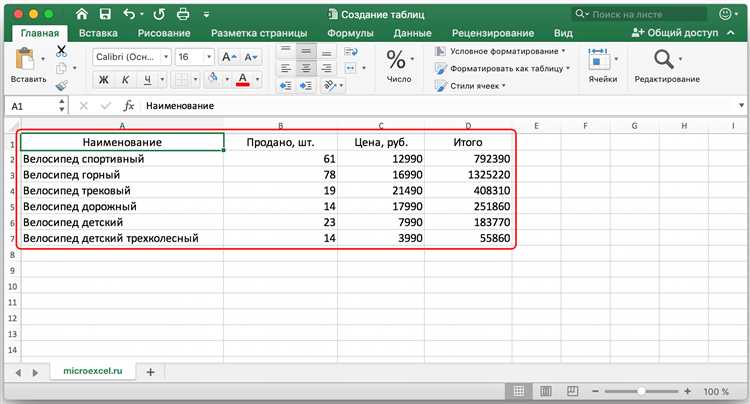
Основная причина ошибок при переносе данных из Excel в Mathcad – несовпадение форматов ячеек и типов данных. Mathcad корректно обрабатывает числовые значения в формате с точкой в качестве десятичного разделителя, в то время как Excel может использовать запятую. Для устранения этой проблемы нужно заранее в Excel заменить запятые на точки с помощью функции поиска и замены или настроить региональные параметры системы.
Ошибки появляются также из-за скрытых символов, пробелов и нестандартных знаков в ячейках. Перед экспортом стоит очистить данные с помощью функции TRIM (удаление лишних пробелов) и применить «Специальную вставку» с параметром «Значения», чтобы избавиться от формул и форматирования, которые Mathcad не воспринимает.
При импорте CSV-файлов важно выбрать правильную кодировку – UTF-8 или Windows-1251, чтобы избежать искажений текста. Mathcad не всегда корректно распознаёт кодировку по умолчанию, поэтому рекомендуют открывать CSV в текстовом редакторе и пересохранять с нужной кодировкой.
Для числовых данных с большими разрядами необходимо проверить формат экспорта: Excel может автоматически округлять значения при сохранении. Чтобы сохранить точность, используйте экспорт в формате CSV с настройкой отображения всех десятичных знаков.
Если Mathcad выдает ошибки синтаксиса при вставке данных, проверьте наличие текстовых значений в числовых столбцах. Для их удаления используйте фильтры и замену на пустые ячейки или корректные числа. В сложных случаях помогает поэтапное копирование небольших блоков данных с проверкой результата на каждом шаге.
Вопрос-ответ:
Как подготовить данные в Excel для корректного переноса в Mathcad?
Для успешного переноса важно убедиться, что данные в Excel имеют простой табличный формат без объединённых ячеек, сложных формул и графиков. Все значения должны быть числовыми или текстовыми, которые можно легко считать. Лучше заранее проверить, нет ли пустых строк или столбцов, а также убрать лишние пробелы и символы, чтобы избежать ошибок при импорте.
Какие способы существуют для передачи таблиц из Excel в Mathcad?
Чаще всего применяют два варианта: копирование и вставка с помощью буфера обмена или импорт через специальный формат файла (например, CSV). При копировании в Mathcad данные вставляются как таблица, которую можно редактировать. При импорте через CSV обеспечивается сохранение структуры, но форматирование придется настраивать вручную. Выбор способа зависит от объёма и сложности информации.
Как обеспечить правильное считывание чисел с плавающей запятой при переносе из Excel в Mathcad?
Проблема часто связана с различиями в форматах чисел: Excel может использовать запятую в качестве десятичного разделителя, тогда как Mathcad ожидает точку. Рекомендуется перед переносом в Excel заменить запятые на точки либо экспортировать данные в текстовом формате с нужным разделителем. Это позволит избежать ошибок и неправильных вычислений в Mathcad.
Можно ли переносить формулы из Excel в Mathcad напрямую, чтобы они автоматически вычислялись?
Прямого переноса формул не происходит, так как синтаксис и вычислительные механизмы у обеих программ отличаются. В Mathcad нужно создавать собственные выражения, опираясь на данные из Excel. Поэтому после переноса значений формул потребуется вручную записать соответствующие расчёты в Mathcad, чтобы получить корректные результаты.
Какие ошибки чаще всего возникают при переносе данных из Excel в Mathcad и как их избежать?
Чаще всего встречаются проблемы с форматированием чисел, несоответствием типов данных и потерей структуры таблиц. Также возможны сбои из-за скрытых символов или формул в Excel. Для предотвращения стоит проверять исходный файл на чистоту данных, использовать экспорт в простые форматы и внимательно просматривать вставленные данные в Mathcad, чтобы убедиться, что всё корректно отображается.
Как подготовить данные в Excel для корректного переноса в Mathcad?
Перед переносом нужно убедиться, что таблица в Excel оформлена упорядоченно: данные должны быть размещены в виде простых диапазонов без объединённых ячеек, с понятными заголовками, если они нужны. Следует проверить, чтобы в ячейках не было формул, которые могут не скопироваться как значения, а также очистить ненужные пустые строки и столбцы. Это облегчит импорт и уменьшит вероятность ошибок при работе с данными в Mathcad.
Какие шаги следует выполнить для импорта таблицы из Excel в Mathcad без потери форматирования?
Первым делом нужно сохранить таблицу в Excel в формате, совместимом с Mathcad, чаще всего это обычный XLS или XLSX. Затем в Mathcad открыть вкладку импорта данных и выбрать нужный файл. В процессе загрузки важно указать правильный диапазон данных, который хотите использовать, чтобы не импортировать лишние ячейки. После этого стоит проверить, как Mathcad отобразил таблицу — иногда требуется вручную задать тип данных для отдельных столбцов или преобразовать импортированные значения, например, текст в числа. Если форматирование всё же нарушилось, можно сделать это вручную, но обычно правильная подготовка исходной таблицы сводит такие проблемы к минимуму.